So verbinden Sie einen Nintendo Switch mit einem Fernseher (mit oder ohne Dock)
Veröffentlicht: 2022-09-18
Möchten Sie den ganzen Spaß Ihrer Nintendo Switch-Spiele auf die große Leinwand bringen? Sie verbessern Ihr Erlebnis, indem Sie Ihr ursprüngliches Switch- oder OLED-Modell an einen Fernseher anschließen, um im angedockten Modus zu spielen.
Hinweis: Dies funktioniert nicht mit einer Nintendo Switch Lite, die als rein tragbare Handheld-Konsole konzipiert ist.
Seien Sie vorsichtig mit Docks und Ladegeräten von Drittanbietern
Der Nintendo Switch entspricht nicht vollständig den USB-C-Spezifikationen, mit ersten Berichten, dass die Konsole möglicherweise um 300 % der erforderlichen Leistung überziehen könnte. Einige Switch-Besitzer berichteten, dass ihre Konsolen nach dem Aufladen mit Docks von Drittanbietern nicht mehr funktionierten.
Die Verwendung inoffizieller Ladegeräte und Docks mit Ihrem Switch birgt immer ein Risiko, obwohl die meisten absolut sicher sind. Obwohl es unwahrscheinlich ist, könnte Nintendo jederzeit ein Firmware-Update herausgeben, das neue Probleme verursacht. Die Verwendung von offiziell lizenziertem Nintendo-Zubehör (einschließlich des offiziellen Nintendo-Netzteils) ist der beste Weg, Ihre Konsole zu schützen.

Nintendo Switch-Netzteil
Laden Sie Ihren Switch sicher mit dem offiziellen Netzteil von Nintendo auf, das direkt an den Switch oder das Dock für TV-Spiele angeschlossen wird.
Der zweitbeste Weg ist die sorgfältige Auswahl von Zubehör von Drittanbietern auf der Grundlage des Rufs der Marke und des Kundenfeedbacks. Viele Docks und Adapter sind jetzt speziell für die Leistungsspezifikationen von Nintendo konzipiert und nicht für den USB-C-Standard im Allgemeinen.
Verwenden des offiziellen Docks
Das Verbinden Ihres Switch mit einem Fernseher über das offizielle Dock ist der einfachste Weg, um das Erlebnis eines großen Bildschirms zu genießen. Nehmen Sie zuerst Ihr Dock und öffnen Sie die Abdeckung auf der Rückseite, wodurch der HDMI-Anschluss und der USB-C-Anschluss „Power Adapter“ freigelegt werden.

Schließen Sie ein HDMI-Kabel an das Dock an, gefolgt vom Switch-Netzteil, das im Lieferumfang enthalten ist. Jetzt können Sie die Abdeckung auf der Rückseite schließen und dabei darauf achten, die Kabel durch die kleine Öffnung an der Seite zu führen.

Verbinden Sie nun das andere Ende des HDMI-Kabels mit Ihrem Fernseher. Machen Sie sich keine Gedanken über die Verwendung von HDMI 2.1-Anschlüssen, da der Switch keine zusätzliche Bandbreite benötigt. Stecken Sie den Adapter in die Wand. Stellen Sie sicher, dass das Dock so positioniert ist, dass weder das HDMI- noch das Stromkabel gedehnt werden. Stellen Sie das Dock nicht an Orten auf, an denen Sie wahrscheinlich stolpern und hinfallen könnten.
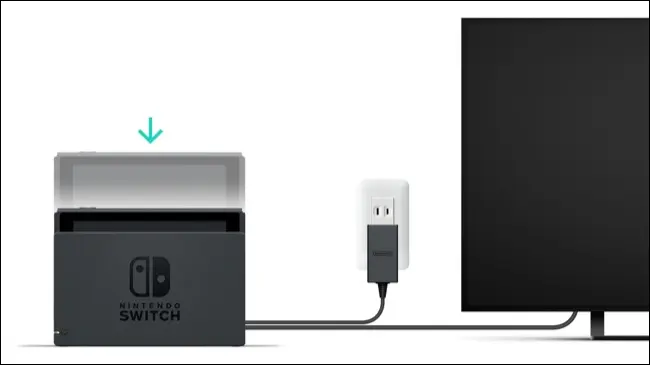
Sie können Ihren Switch jetzt in das Dock setzen und einschalten. Sie müssen die Joy-Con nicht an den Switch angeschlossen haben, während sie sich im Dock befinden, sodass Sie sie entfernen und als Controller verwenden können (entweder einen in jeder Hand oder den mitgelieferten Joy-Con-Adapter verwenden Wechseln Sie, um ein behelfsmäßiges Joypad zu erstellen).
Schalten Sie Ihren Fernseher auf den entsprechenden HDMI-Eingang um und Sie sollten Ihr Switch-Dashboard oder Ihren Sperrbildschirm sehen. Wenn dies nicht der Fall ist, vergewissern Sie sich, dass der Switch eingeschaltet ist, indem Sie die Ein-/Aus-Taste oben am Gerät oder die Home-Taste an einem gekoppelten Controller drücken.
Sie können Ihren Switch jederzeit aus dem Dock nehmen, um ihn aufzunehmen und im Handheld-Modus zu spielen. Das Gleiche funktioniert umgekehrt, wenn Sie Ihren Switch andocken, während Sie im tragbaren Modus spielen, können Sie im angedockten Modus weiterspielen.
Verwenden eines tragbaren Docks eines Drittanbieters
Abgesehen von Warnungen vor Docks von Drittanbietern gibt es einige gute Optionen, wenn Sie mit Ihrem Switch reisen und Ihre Konsole dennoch auf dem großen Bildschirm verwenden möchten. Zumindest können Sie mit einigen dieser Lösungen Ihren Switch unterwegs aufladen, ohne sich zu Hause mit Ihrem angedockten Setup herumschlagen zu müssen.
Das Human Things GENKI Covert Dock ist aufgrund seines soliden Rufs, seines winzigen Formfaktors und der Einbeziehung sowohl globaler Adapter als auch eines USB-C-Kabels unsere erste Wahl. Es gibt andere Docks von Drittanbietern, die das offizielle Dock genauer widerspiegeln, aber tragbare Docks sind ganz anders.


Human Things GENKI Global Covert Dock für Nintendo Switch – Ultraportables Dock und USB-C 3.1-Kabel zum Andocken und Aufladen des Fernsehers, 3 zusätzliche regionale Adapter im Lieferumfang enthalten
Dieses tragbare Nintendo Switch-Dock hat etwa die Größe eines Wandladegeräts und wird sogar mit dem USB-C-Kabel geliefert, das zum Andocken Ihres Switch erforderlich ist (Sie müssen jedoch ein HDMI-Kabel bereitstellen).
Es ist eher ein „Netzteil mit Docking-Fähigkeit“ als ein Dock im herkömmlichen Sinne. Ihr Switch wird nicht darin sitzen, daher müssen Sie sicherstellen, dass Sie Ihren Switch auf einer harten Oberfläche mit guter Luftzirkulation positionieren (vermeiden Sie weiche Möbel). Das Dock selbst muss direkt an die Wand angeschlossen werden, was bedeutet, dass sich die Steckdose ziemlich nahe am Fernseher oder Monitor befinden muss, den Sie verwenden möchten.
Schließen Sie bei angeschlossenem Dock ein HDMI-Kabel (nicht im Lieferumfang enthalten) vom Dock an den Fernseher an, den Sie verwenden möchten. Verbinden Sie als Nächstes das mitgelieferte USB-C-Kabel mit dem Dock und stecken Sie das andere Ende in Ihren Switch. Sie haben einen USB-A-Anschluss übrig, um Peripheriegeräte wie den Nintendo Switch Pro Controller aufzuladen oder zu koppeln.
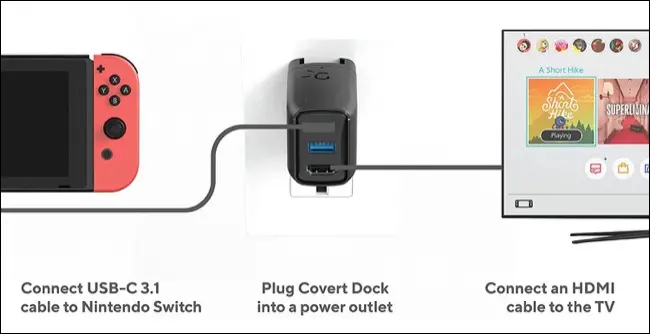
Solange das Dock mit Strom versorgt wird, funktioniert der Switch wie im offiziellen Dock. Stellen Sie sicher, dass Ihr Fernseher auf den richtigen HDMI-Eingang eingestellt ist. Schalten Sie den Switch mit der Taste oben auf der Konsole oder mit der Home-Taste an einem gekoppelten Controller (oder Satz Joy-Cons) ein.
Human Things behauptet, dass das GENKI Covert Dock „nach den Leistungsspezifikationen von Nintendo Switch gebaut“ ist und das Produkt unter den Benutzern eine hervorragende Bewertung hat. Es ist bei weitem nicht das einzige tragbare Dock, das es gibt, also stellen Sie sicher, dass Sie vor dem Kauf recherchieren, wenn Sie sich ein ähnliches Produkt ansehen.
Verwenden eines USB-C-Hubs
Schließlich können Sie auch einen Standard-USB-C-Hub verwenden, um Ihren Switch an einen Fernseher oder Monitor anzuschließen, solange der Hub über einen HDMI-Anschluss verfügt. Nicht alle Hubs funktionieren, und hier gelten die üblichen Vorbehalte bezüglich des USB-C-Standards und des nicht konformen Switch-Designs.
Einige Hubs wie der RREAKA USB-C zu HDMI Digital AV Multiport Hub werden mit Nintendo Switch-Unterstützung vermarktet, aber andere, die den Switch nicht erwähnen, funktionieren möglicherweise auch. Sie sollten dabei Ihr Original-Nintendo-Netzteil verwenden.

RREAKA Upgraded USB Typ C auf HDMI Digital AV Multiport Hub,USB-C (USB3.1) Adapter PD Ladegerät für OLED Switch/Nintendo Switch,Tragbares 4K HDMI Dock für Samsung Dex Station Travel TV Docking Station
Schließen Sie Ihren Switch über den RREAKA USB-C Digital AV Multiport-Hub an einen Fernseher oder Monitor an. Sie können den Hub auch verwenden, um Ihrem Laptop weitere USB-A-Anschlüsse und einen HDMI-Ausgang hinzuzufügen.

Aus dem Hub sollte ein USB-C-Kabel herausragen (für den direkten Anschluss an einen PC). Nehmen Sie diese und schließen Sie sie direkt an den USB-C-Anschluss an der Unterseite der Switch-Konsole an. Möglicherweise müssen Sie verschiedene USB-C-Kabel ausprobieren, wenn Sie die Dinge nicht sofort zum Laufen bringen können.
Verbinden Sie nun den HDMI-Ausgang mit dem Display, das Sie verwenden möchten. Stecken Sie zuletzt Ihr Switch-Netzteil in die Wand und verbinden Sie es mit einem freien USB-C-Eingang am Hub.
Stellen Sie Ihren Fernseher auf den richtigen HDMI-Eingang ein und schalten Sie Ihre Konsole ein, entweder mit der Taste oben auf der Konsole oder durch Drücken der Home-Taste auf einem gekoppelten Controller. Wenn Sie den Sperrbildschirm oder das Switch-Dashboard nicht sehen, überprüfen Sie, ob die Konsole eingeschaltet ist, bevor Sie das USB-C-Kabel austauschen.
Machen Sie mehr mit Ihrem Switch
Schnappen Sie sich eine günstige Memory Switch-geeignete Speicherkarte und laden Sie dann günstige Spiele aus dem Nintendo eShop.
Vergessen Sie zu guter Letzt nicht, sicherzustellen, dass Sie alle Funktionen Ihrer Konsole voll ausschöpfen.
VERBINDUNG: 10 Nintendo Switch-Funktionen, die Sie verwenden sollten
